Configuración de Nginx con MariaDB y PHP/PHP-FPM en el servidor y la estación de trabajo Fedora 24
Probablemente debe haber instalado la edición de servidor Fedora 24 en su máquina y está ansioso y deseando configurar un servidor web para ejecutar sitios web y aplicaciones web. No busques más, porque todo eso lo haremos aquí, con sencillos y sencillos pasos que agradecerás al final.

En esta guía, veremos los diferentes pasos para instalar la pila LEMP en su servidor web Fedora 24. Similar a LAMP, pero bajo LEMP, utilizamos el servidor web Nginx.
No te pierdas: Instalar LAMP (Linux, Apache, MariaDB y PHP) en el servidor Fedora 24
Paso 1: Actualización de paquetes del sistema
Puede comenzar actualizando los paquetes de su sistema de la siguiente manera:
dnf update
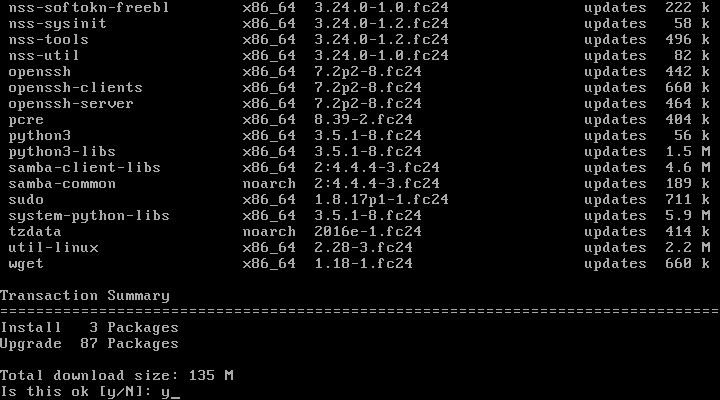
Una vez hecho esto, proceda a instalar los paquetes LEMP compuestos.
Paso 2: instale el servidor web Nginx
Nginx es una alternativa al servidor web Apache, es liviano y consume menos recursos del sistema, de ahí su alto rendimiento, estabilidad y flexibilidad en entornos de producción empresarial.
Para instalar Nginx en Fedora 24, ejecute el siguiente comando:
dnf install nginx
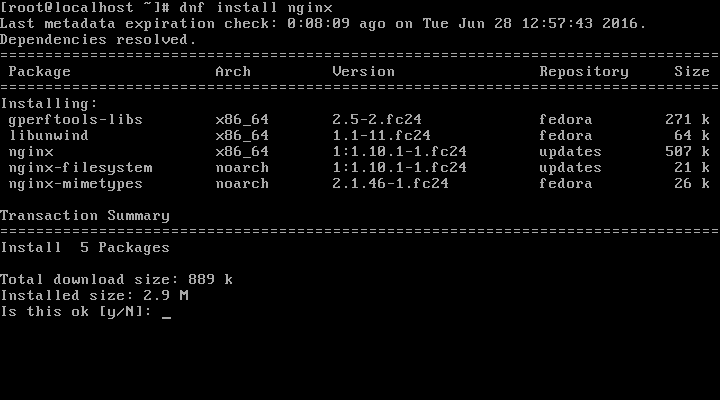
Una vez que se completa la instalación, debe administrar el servicio Nginx en su sistema. Primero debe configurarlo para que se inicie automáticamente en el momento del arranque ejecutando el siguiente comando:
systemctl enable nginx.service
Luego inicie el servicio de la siguiente manera:
# systemctl inicia nginx.service
A continuación, verifique que el servidor Nginx se esté ejecutando; puede ejecutar el siguiente comando para hacerlo:
systemctl status nginx.service
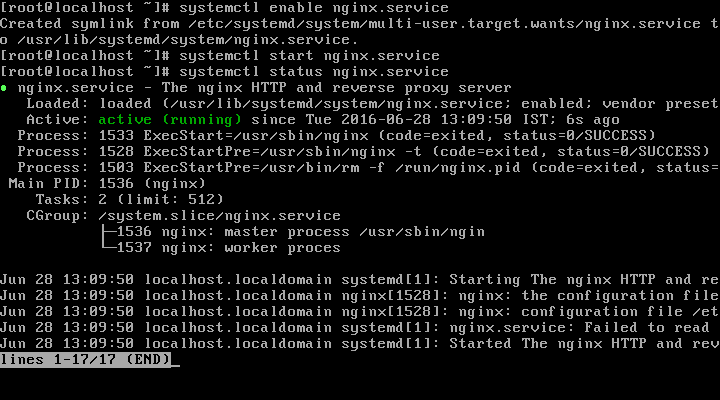
Para ver su servidor web Nginx a través del protocolo HTTP/HTTPS, debe permitir el acceso a él a través del firewall del sistema. Para hacerlo, ejecute los siguientes comandos:
firewall-cmd --permanent --add-service=http
firewall-cmd --permanent --add-service=https
Luego vuelva a cargar las configuraciones del firewall del sistema para efectuar los cambios anteriores de la siguiente manera:
systemctl reload firewalld
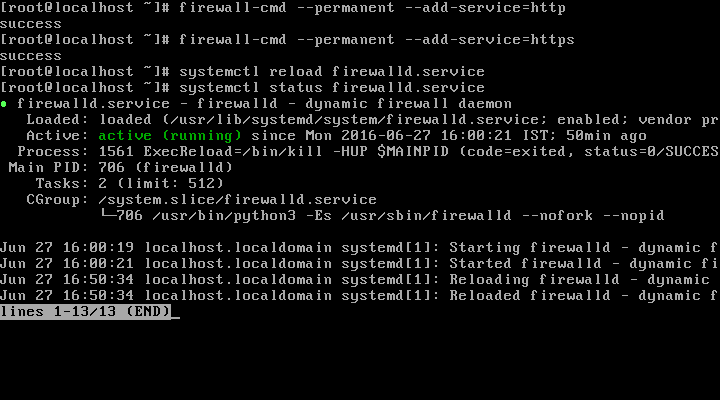
Ahora continúe para configurar su directiva Nginx server_name, usando su editor favorito, abra el archivo /etc/nginx/nginx.conf y busque la directiva de configuración como se muestra:
server_name server-ip-address;
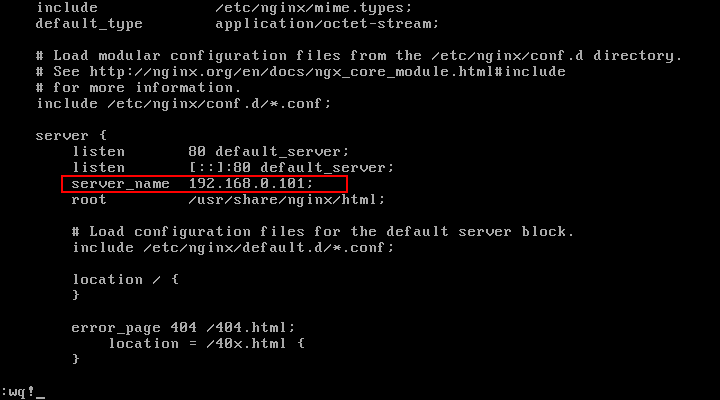
Nota: la raíz del directorio de documentos de Nginx es /usr/share/nginx/html, y aquí es donde puede colocar todos sus archivos web. .
Una cosa más importante que debe hacer durante la instalación de Nginx es verificar si la página de índice de instalación de Nginx se puede cargar en su navegador web; por lo tanto, abra su navegador web e ingrese la URL:
http://server-ip-address
Debería poder ver esta página a continuación:
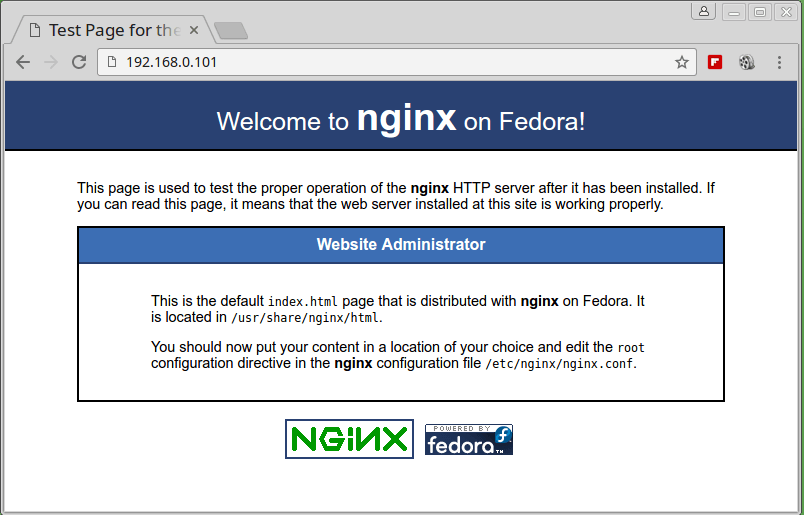
Paso 3: Instale el servidor MariaDB
MariaDB es una bifurcación del servidor de base de datos relacional MySQL más famoso. Para instalar MariaDB en el servidor Fedora 24, ejecute el siguiente comando:
dnf install mariadb-server
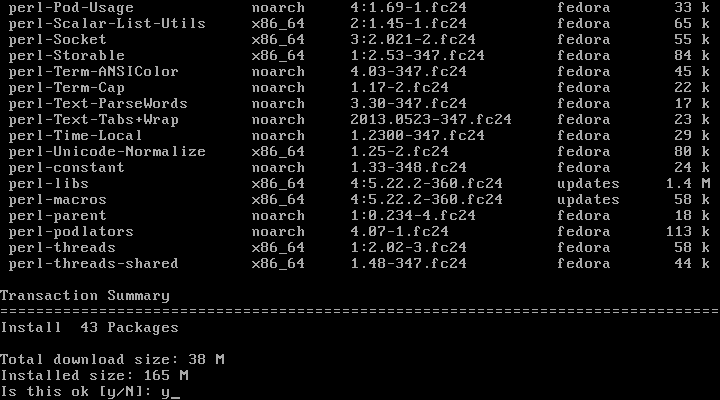
Después de completar la instalación de MariaDB, debe habilitar, iniciar y verificar el servicio ejecutando la siguiente serie de comandos.
systemctl enable mariadb-service
systemctl start mariadb-service
systemctl status mariadb-service

Ahora es el momento de proteger su instalación de MariaDB usando el siguiente comando:
mysql_secure_installation
Después de ejecutar el comando anterior, se le harán algunas preguntas de la siguiente manera:
Enter current password for root(enter for none): Here, Simply press [Enter]
Next you will be asked to set a root user password for your MariaDB server.
Set root password? [Y/n]: y and hit [Enter]
New password: Enter a new password for root user
Re-enter new password: Re-enter the above password
Remove anonymous users? [Y/n]: y to remove anonymous users
It is not always good to keep your system open to remote access by root user, in case an attacker lands on your root user password, he/she can cause damage to your system.
Disallow root login remotely? [Y/n]: y to prevent remote access for root user.
Remove test database and access to it? [Y/n]: y to remove the test database
Finally, you need to reload privileges tables on your database server for the above changes to take effect.
Reload privileges tables now? [Y/n]: y to reload privileges tables

Paso 4: Instale PHP y módulos
Para instalar PHP en Fedora 24 junto con sus módulos, use el siguiente comando:
dnf install php php-commom php-fpm php-mysql php-gd
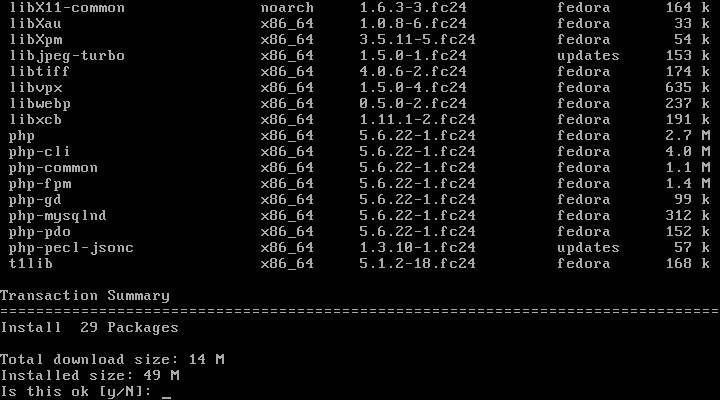
Ahora que PHP y algunos módulos PHP han completado la instalación, necesita configurar PHP para poder ejecutar archivos PHP.
De forma predeterminada, PHP-FPM está configurado para usarse con el servidor web Apache, pero para nuestro caso aquí, estamos usando el servidor web Nginx. Por lo tanto, debemos cambiar esa configuración en los pasos siguientes:
Usando su editor favorito, abra el archivo /etc/php-fpm.d/www.conf de la siguiente manera:
vi /etc/php-fpm.d/www.conf
Luego cambie los valores de usuario y grupo de apache a nginx en las siguientes líneas:
; RPM: apache Choosed to be able to access some dir as httpd
user = nginx
; RPM: Keep a group allowed to write in log dir.
group = nginx
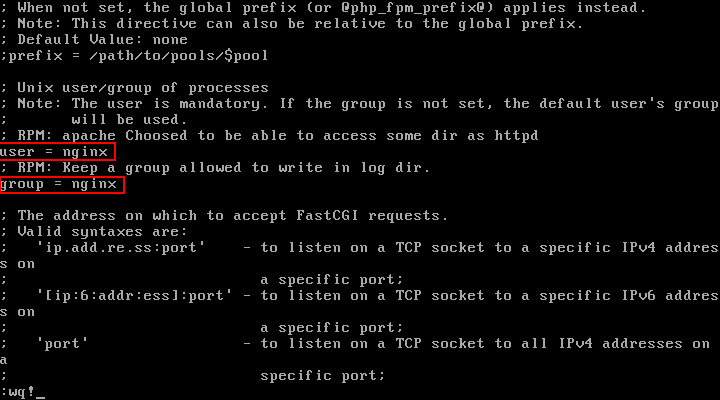
Luego reinicie PHP-FPM y el servidor web Nginx para efectuar los cambios anteriores:
systemctl restart php-fpm.services
systemctl restart nginx.services
Después de eso, confirme que se estén ejecutando emitiendo los siguientes comandos:
systemctl status php-fpm.services
systemctl status nginx.services
Ahora puedes probarlo todo, usando tu editor favorito, crea un archivo llamado info.php en tu directorio raíz de Nginx de la siguiente manera:
vi /usr/share/nginx/html/info.php
Agregue las siguientes líneas en el archivo, guárdelo y salga.
<?php
phpinfo()
?>
Luego abra su navegador web e ingrese la siguiente URL para verificar la información de PHP:
http://server-ip-address/info.php
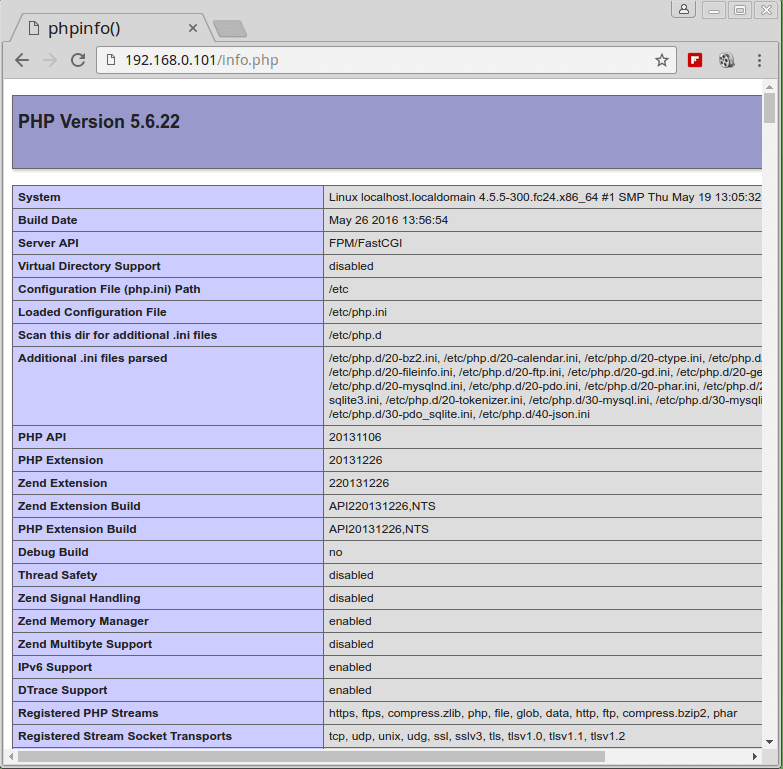
En este punto, debe haber instalado y configurado correctamente la pila LEMP en su servidor Fedora 24. En algunos casos, algunos de ustedes deben haber encontrado errores o desean más explicaciones sobre un tema que les preocupa, pueden dejar un comentario en la sección de comentarios a continuación y encontraremos soluciones juntos.